La forma cómo configurar la conexión USB de forma predeterminada en Android, es muy sencilla. Esto permitirá que se puedan transferir diferentes archivos y no solo los predeterminados.
El cambio del modo de conexión USB es muy simple, pero cuando se hace al conectar el dispositivo es sólo por ese momento. Pero para que el cambio quede predeterminado es necesario cumplir con una serie de pasos que a continuación le explicamos.
Procedimiento para cambiar la forma predeterminada en Android para la conexión USB
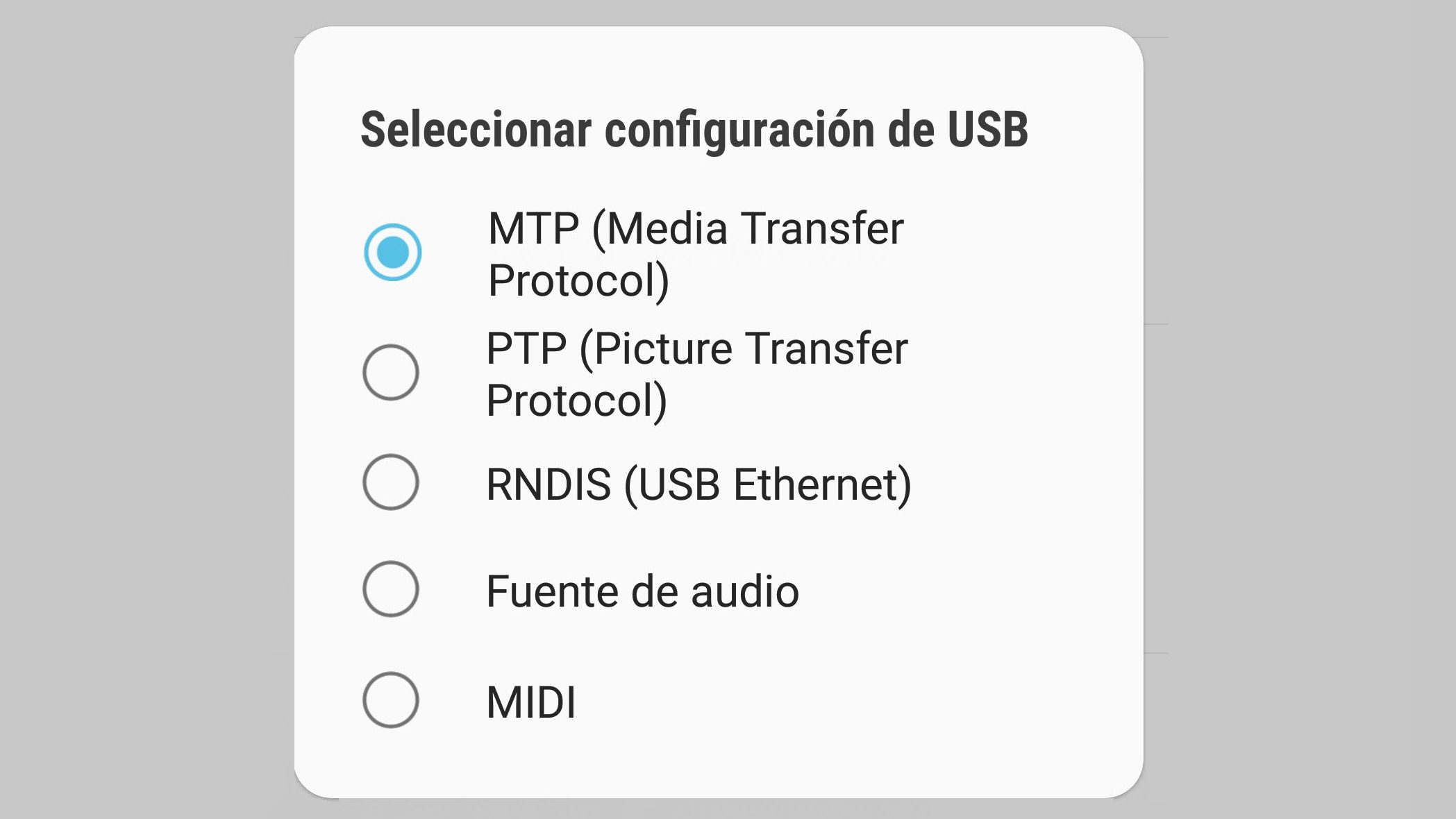
Los modos de conexión USB son varios y en algunos equipos vienen predeterminados, los más utilizados son para cargar la batería o transferir sólo fotos. Esto ocasiona que no se puedan transferir otros tipos de archivos.
La forma de corregir este problema es realizando el procedimiento para cambiar la forma predeterminada en Android para la conexión USB. Porque no basta con cambiar la configuración cuando se conecta el dispositivo debido a que será sólo para ese momento.
Cuando se conecta el dispositivo Android al procesador y se quiere cambiar entre los diferentes modos de conexión, sólo se debe deslizar la barra de notificaciones y se selecciona la notificación de “Conexión USB”.
Al hacer este procedimiento se podrá cambiar de una forma rápida por cualquiera de los modos de conexión USB existentes. Los modos más comunes son: “Conectar dispositivo MIDI”, “Transferir imágenes”, “Transferir archivos” o “Cargar el teléfono”.
Cuando se hace este procedimiento y se desconecta el dispositivo Android, este volverá al modo predeterminado.
Procedimiento para cambiar la configuración predeterminada USB
El procedimiento para cambiar la configuración predeterminada USB, es el siguiente:
Lo primero es abrir los ajustes del sistema Android y presionar en el menú “Opciones para desarrollador”. A continuación debe presionar en “Seleccionar configuración de USB”, luego hay que seleccionar la configuración de USB que desee utilizar cuando se conecte el dispositivo al computador.
Los modos de configuración de USB se activan sólo cuando se conecta el dispositivo Android al PC. Los modos que se pueden seleccionar son las siguientes:
MIDI
La opción MIDI sirve cuando se va a conectar un dispositivo MIDI.
MTP
MTP es una opción que permite la transferencia de cualquier tipo de archivos del dispositivo Android al PC. Esta es considerada en los teléfonos móviles antiguos como el sucesor del “Almacenamiento masivo”.
PTP
PTP es una opción que sólo permite transferir vídeos y fotos del dispositivo móvil al PC.
Fuente de audio
La opción fuente de audio se utiliza para transferir el audio del dispositivo Android al equipo que se encuentra conectado del otro lado del cable USB.
Solo carga
Solo carga es una opción que sirve únicamente para cargar la batería del dispositivo Android.
RNDIS
La opción RNDIS permite simular una conexión Ethernet entre el dispositivo móvil y el PC. Esta opción es usada para el desarrollo.
Cuando se hace la selección de cualquiera de estas opciones, se debe salir de la sección de configuración, esperar unos segundos que se finalice con todo el proceso y conectar el dispositivo al procesador.
Luego se debe hacer la conexión USB, cuando lo hace tiene que aparecer de forma automática el modo que se ha configurado para transferir los archivos. El sistema no hará ninguna pregunta porque ya ha sido predeterminado el modo USB a usar.